Kun de mest vigtige tilføjelser er inkluderet i Joomla-standardpakken. For at installere yderligere funktioner, der udvider webstedets muligheder, skal du følge et par enkle trin. Deres implementering kræver ikke en grundig undersøgelse af noget programmeringssprog.
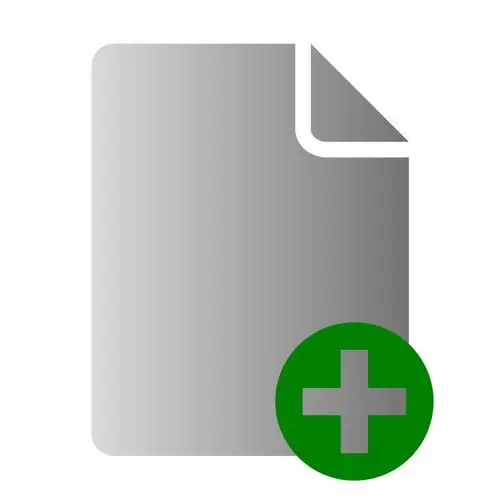
Er det nødvendigt
- - site på Joomla-platformen
- - udvidelser (komponenter).
Instruktioner
Trin 1
For at installere nye udvidelser skal du åbne adminpanelet: indtast dine data og tryk på Enter-tasten. Klik derefter på linket Installer, og vælg Komponenter.
Trin 2
I vinduet "Installer en ny komponent", der åbnes, skal du gå til afsnittet "Download installationspakken" og derefter klikke på knappen "Gennemse" og vælge arkivet på din harddisk, der indeholder filerne til den komponent, der skal installeres.
Trin 3
Klik på knappen Download og installer for at downloade udvidelsen. Det er værd at bemærke, at der muligvis vises et fejlmeddelelsesvindue under indlæsning. For eksempel betyder meddelelsen “En anden komponent besætter allerede en mappe”, at denne udvidelse allerede er installeret, eller at den er blevet fjernet forkert (nogle filer af denne komponent findes stadig på serveren). Hvis komponenten allerede er installeret, er der ingen mening i at geninstallere den, og hvis der er filer af komponenten, der skal installeres på serveren, skal du slette de gamle filer fuldstændigt og prøve igen.
Trin 4
Hvis du har problemer med at installere udvidelsen i automatisk tilstand, kan du selv udføre den samme handling ved hjælp af en ftp-forbindelse. Brug FileZilla til at oprette forbindelse til din server. Åbn mappen Media, og opret en hvilken som helst mappe i den.
Trin 5
Udpak arkivet med Joomla-applikationen, kopier filerne fra denne mappe til den nye mappe, du oprettede i Media-mappen. Log ind på admin-panelet på dit websted, klik på linket "Installer" og vælg "Komponenter" -elementet.
Trin 6
I vinduet "Installer en ny komponent" skal du gå til afsnittet "Installer fra katalog" og angive stien til mappen, hvor du kopierede udvidelsesfilerne. Klik på knappen Installer.
Trin 7
For at fjerne en tidligere installeret udvidelse skal du klikke på linket "Installer" og vælge elementet "Komponenter". Gå til listen over installerede komponenter i det vindue, der åbnes.
Trin 8
Fremhæv enhver udvidelse, du vil afinstallere, og klik derefter på knappen Fjern.







